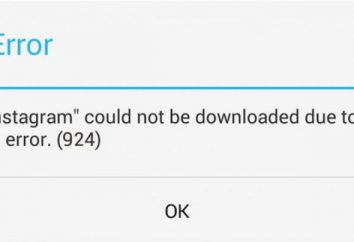Jak wyłączyć „windose 8”. Wyłączenie laptop, komputer, obrona, "windose 8"
Wraz z wydaniem nowego systemu operacyjnego „windose 8” Microsoft Corporation zmienił znajomy interfejs o nazwie Metro UI teraz. W związku z tym, że niektórzy użytkownicy mają czasami problemy. Na przykład, nie każdy wie, jak wyłączyć „windose 8” jako standardowy przycisk „Start” brakuje.

Oczywiście, można użyć oprogramowania innych firm i zainstalować klasyczne menu. Jednak twórcy zadbali, że można wyłączyć komputer lub laptop do „osiem”, stosując jedną z kilku metod.
Wyłącz Charms Bar od panelu i przycisku systemu Windows
W Windows 8 pojawiła Charms bar, który można otworzyć, przesuwając kursor w lewym rogu ekranu. Aby wyłączyć urządzenie, wybierz „Opcje”, a następnie kliknąć przycisk „Wyłącz”. W menu kontekstowego wybrać opcję „zamknięty.”

Jak wyłączyć „windose 8” bez otwierania Charms Bar? Aby to zrobić, należy użyć przycisku Windows, który znajduje się w miejscu przycisku „Start”. RMB kliknij na nią i rozwijanego menu wybierz „Wyłącz”.
Nawiasem mówiąc, wywołać pasek Charms, można użyć kombinacji Win klucz i C. Jeśli chcesz iść szybko w „Opcje”, a następnie zamiast C przytrzymać I. Jak widać, nie ma nic, trudno odłączyć komputer od „windose 8”. Następny dowiesz się jak wykonać system operacyjny, wykorzystując pewną kombinację przycisków.
Szybkie wyłączenie naciskając Alt + F4, a Ctrl + Alt + Del
Jeśli we wcześniejszych wersjach systemu operacyjnego (na przykład w „Siedem” i Win XP), aby wyłączyć urządzenie, które za pomocą przycisków Alt i F4, wtedy i teraz, metoda ta ma zastosowanie. Jednoczesne naciśnięcie tych klawiszy spowoduje menu, w którym należy wybrać „Wyłącz”. Teraz kliknij OK lub Enter.
Inna opcja – kombinacja klawiszy Del, Alt, Ctrl. klikając je dostanie ekran blokady. Zauważ, że w prawym dolnym rogu jest przycisk „OFF” (czerwony). Według niej, należy kliknąć, aby wyłączyć komputer.
Więc teraz wiesz, jak wyłączyć „windose 8”, za pomocą prostych kombinacji przycisków. Oczywiście, doświadczeni użytkownicy wiedzą na temat tych metod. Ale jeśli jesteś początkującym „przez użytkownika”, a następnie ta informacja będzie przydatna.
Jak wyłączyć laptopa ( „windose 8”)?
W celu wyłączenia komputera, można nacisnąć przycisk „On / Off”. Jednak na laptopie, z reguły prowadzi do aktywacji trybu „uśpienia” i „hibernacji”. Aby zaradzić tej sytuacji, to zajmie kilka prostych kroków.
Kliknij prawym przyciskiem myszy na przycisk Windows (lewy róg). Pojawi się menu, w którym wybrać „Zarządzanie energią”. Teraz kliknij na link pozwala na konfigurację obwodu zasilania, a następnie zmienić ustawienia zaawansowane.
Otwiera okno, w którym trzeba będzie znaleźć elementu „Przyciski zasilania i pokrywa”. Nacisnąć przycisk „znak plus”, aby rozwinąć menu.

Tutaj zmienić działanie po zamknięciu pokrywy, a następnie naciśnij przycisk on / off. Należy pamiętać, że trzeba określić zarówno wersję „Podłączony” i „Na baterii”. Po zakończeniu kliknij przycisk „Zastosuj” i zrestartować urządzenie.
Utworzyć niestandardową etykietę
Tak, masz zainstalowany system operacyjny „windose 8”. Jak wyłączyć komputer i laptopa, to już wiem. Ale można się zastanawiać, ile w celu ułatwienia tego procesu poprzez utworzenie specjalnego skrótu za pomocą którego można wyłączyć urządzenie.
Na „pulpicie” i kliknij RMB w menu rozwijanym wybierz „Utwórz skrót”. W następnym kroku należy określić lokalizację obiektu. Tutaj konieczne jest, aby wstawić polecenia shutdown / s / t 0. Jeśli chcesz urządzenie wyłącza się po pewnym czasie, na przykład 5 sekund, zmień polecenie do wartości 0 5. Kliknij „Next”.
Teraz pomyśl o odpowiedniej nazwy dla skrótu. Ponadto, można zmienić jego wygląd. Aby to zrobić, otwórz „Właściwości” i kliknij „Zmień ikonę”. Wybierz dowolny lubisz i naciśnij Enter.
Ostatnim krokiem – umieścić skrót do dogodnej lokalizacji na „pulpicie” lub „pasku zadań”.
Shutdown Program 8
Inna opcja pozwala szybko wyłączyć urządzenie z systemem operacyjnym „windose 8” – wolne zamykanie aplikacji 8. szukać go w Internecie i pobrać na komputer. Zrób etykietę na „pulpicie” poprzez kliknięcie na tym, masz menu, w którym można wybrać opcję „Off”.
Nawiasem mówiąc, w tym programie, nie ma innej ciekawostką – timer. Teraz można ustawić czas, po którym urządzenie wyłączy się sam.
Jak wyłączyć obrońca „windose 8”?
Jeśli trzeba wyłączyć „Defender of the Windows”, PU otwarty i przejdź do „System i zabezpieczenia” sekcji, a następnie w „Administracji”. Otworzy się okno, w którym trzeba znaleźć pozycji „defender Service” windose ".

Kliknij na nią dwukrotnie i zainstalować LKM „Startup Type -. Niepełnosprawnym” Teraz naciśnij przycisk „Stop” i „Zastosuj”.
W rezultacie, „Defender Windows» zostanie wyłączona. Pamiętaj, że wykonują te czynności są zalecane tylko wtedy, gdy komputer jest zainstalowany program antywirusowy.
wniosek
Teraz masz pomysł, w jaki sposób wyłączyć „windose 8”. Masz możliwość korzystania z dowolnej z metod, które zostały omówione powyżej. Jak widać, nic skomplikowanego nie trzeba. Oczywiście, można zainstalować aplikacji firm trzecich, a powrót do znanego interfejsu z przyciskiem „Start”, ale w zasadzie nawet niedoświadczony użytkownik może zarządzać bez niego.